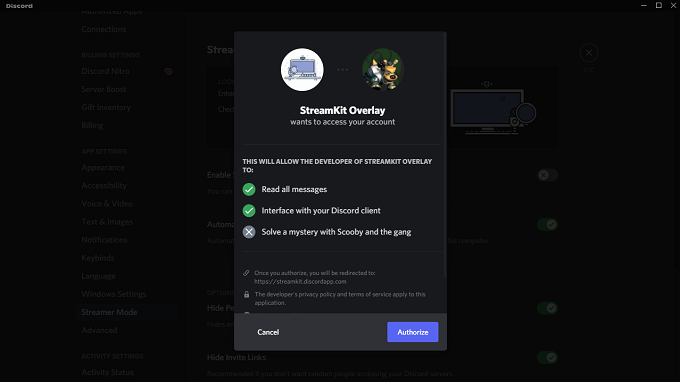I disse dager kan hvem som helst være en streamer. Discord gjør det enkelt å kringkaste spillingen din til elskende fans overalt på nettet — men det betyr også at popup-vinduer, meldinger og personlig informasjon kan vises på skjermen. Discord Streamer Mode hjelper til med å skjule det.
Det siste du vil ha er at tusenvis av seere skal se en privat melding sendt til en venn, eller at publikum kan se invitasjonskoden som lar dem bli med i din private Discord kanal. Discord Streamer-modus kan beskytte deg ved å blokkere personlig informasjon fra visningen.
Innholdsfortegnelse

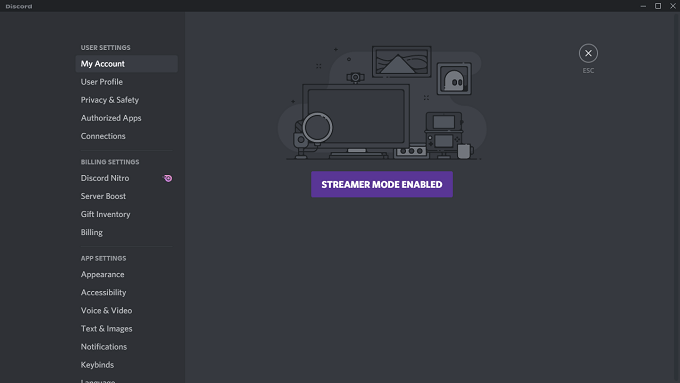
<2>Hva er Discord Streamer Mode?
Discord Streamer Mode er en valgfri innstilling i Discord som gir deg detaljerte alternativer for å beskytte dine personlige opplysninger. Du kan velge nøyaktig hvilken informasjon du vil vise eller skjule. Du kan også velge om du vil aktivere Streamer -modus automatisk når du begynner å streame.
Det lar deg også eliminere ting som kan forringe strømmen din, for eksempel varsler og systemlyder. Discord Streamer Mode er et kraftig personvernverktøy som hjelper deg med å beskytte din personlige informasjon.
Tenk deg dette: Du streamer, og du har noen tusen seere. Du liker fansen din, men du vil ikke at de skal vite hvor du bor. Plutselig sender en venn fra det virkelige liv deg med informasjon om en kommende grill, sammen med adressen. & Nbsp;
Uten Streamer -modus vil alle som ser, se meldingen. Så lenge du har slått på Discord Streamer -modus, vil ikke den private meldingen dukke opp på strømmen, og du kan sjekke den når du er ferdig med å spille. & Nbsp;
Slik aktiverer du Discord Streamer -modus
Discord gjør det enkelt å finne og aktivere Streamer Mode.
- Åpne Discord.
- Velg Bruker Innstillinger -ikonet nederst til venstre (tannhjulet ved siden av brukernavnet ditt).
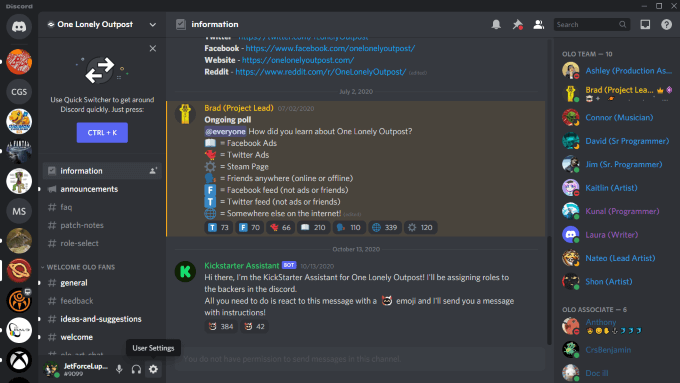
- Velg Streamer Mode fra menyen til venstre.

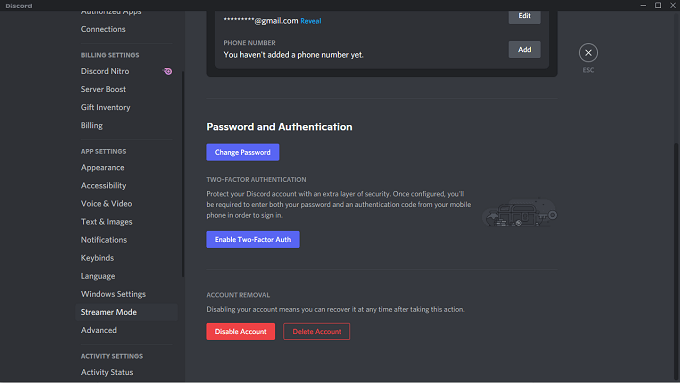 li> Velg bryteren ved siden av Aktiver Streamer-modus.
li> Velg bryteren ved siden av Aktiver Streamer-modus.
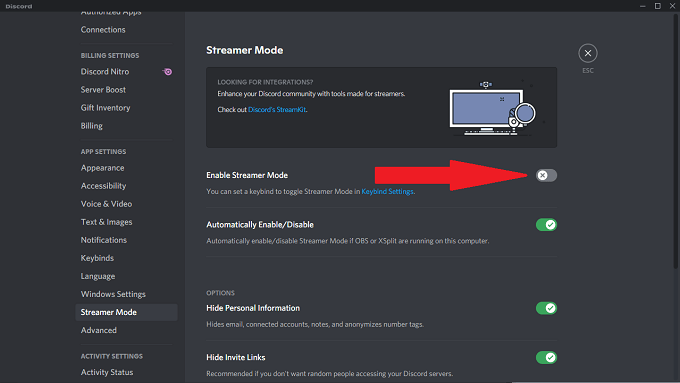
Det er like enkelt å slå på Streamer-modus. Som standard er Streamer Mode satt til å aktivere og beskytte all mulig informasjon automatisk, men du kan konfigurere dette i henhold til dine egne preferanser. & Nbsp;
Du kan også velge å aktivere eller deaktivere Streamer Mode gjennom et enkelt tastebind .
Slik konfigurerer du nøkkelbindinger for streamermodus
Slik konfigurerer du et nøkkelbånd for å slå Strømmer -modus på og av.
- Åpne Diskord.
- Velg Bruker < /strong> Innstillinger -ikonet (tannhjulet ved siden av brukernavnet ditt.)
- Velg Nøkkelringer på menyen til venstre.

- Velg Legg til et nøkkelbind.

- Velg Toggle Streamer Mode fra rullegardinmenyen under Handling.
Deaktiver lyder : Blokkerer alle Discord-relaterte lydeffekter, for eksempel en melding ding eller tilpassede lydeffekter. Deaktiver varsler : Blokkerer alle varsler fra skrivebordet. Hvis du har andre meldingsapper som dukker opp på skjermen, er det siste du vil ha noen som leser en personlig melding. Denne innstillingen blokkerer det. & Nbsp; I tillegg til disse alternativene gir Discord deg også muligheten til å automatisk aktivere Streamer -modus hvis OBS eller XSplit kjører på datamaskinen din. Du må koble Discord til disse tjenestene. & Nbsp; Slik kobler du OBS og XSplit til Discord Discord tilbyr et verktøysett kalt StreamKit som lar deg enkelt koble eksterne tjenester til Discord. Du får tilgang til dette ved å gå til nettstedet til Discord StreamKit. Etter at du har godkjent søknaden, er jobben utført. Du kan automatisk aktivere Discord Streamer -modus når du starter OBS eller XSplit — bare velg innstillingen i Discord som vist tidligere. & nbsp; Hvis du er en streamer og bruker Discord (og la oss innse det: de fleste spillere gjør det), gjør deg selv en tjeneste: slå på Streamer Mode. Det vil hjelpe deg med å beskytte deg mot å tilfeldigvis avsløre personlig informasjon til alle dine seere. 


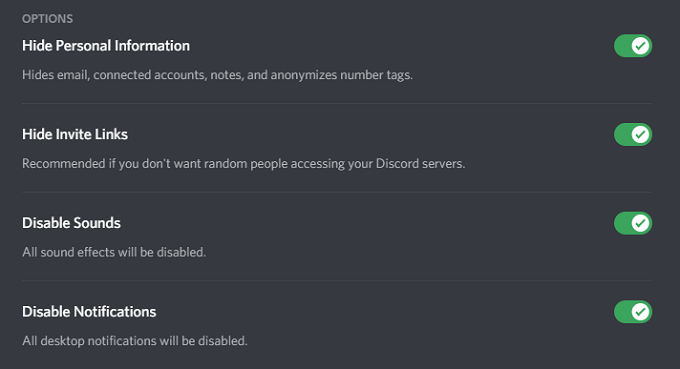


 < img src = "/wp-content/uploads/8a43fc3d47e7b5cbd02cf1c14e17338b.jpg"/>
< img src = "/wp-content/uploads/8a43fc3d47e7b5cbd02cf1c14e17338b.jpg"/>